打印机脱机状态怎么解除
来源:网络收集 点击: 时间:2024-02-23【导读】:
打印机显示脱机状态应该怎么解除,只需要简单的4个步骤就可以实现,具体的操作步骤如下:品牌型号:戴尔5890系统版本:Windows10方法/步骤1/4分步阅读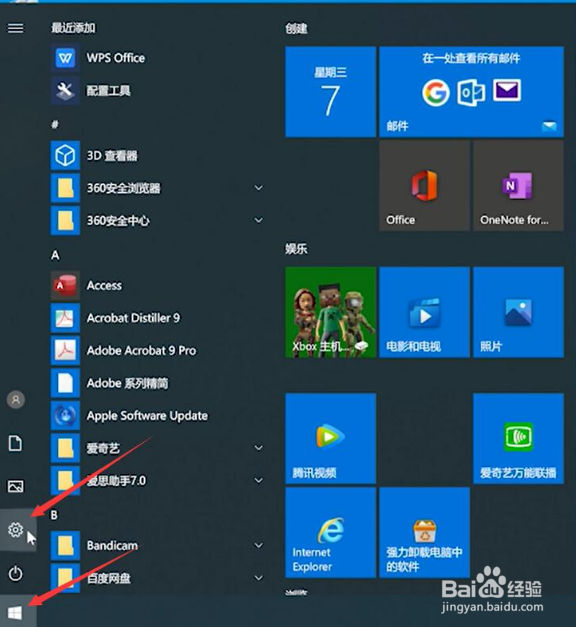 2/4
2/4 3/4
3/4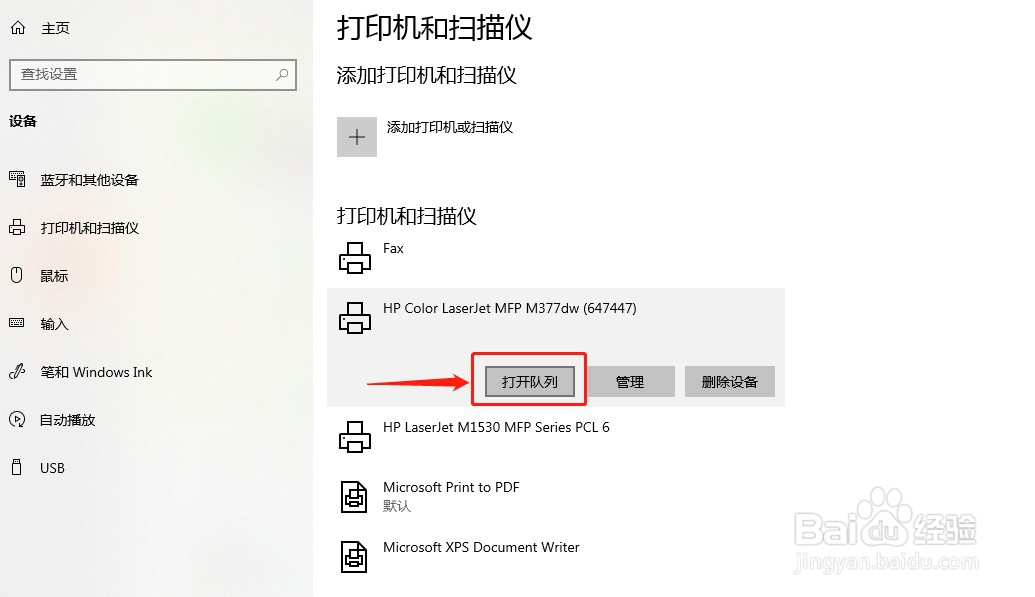 4/4
4/4 方法/步骤21/3
方法/步骤21/3 2/3
2/3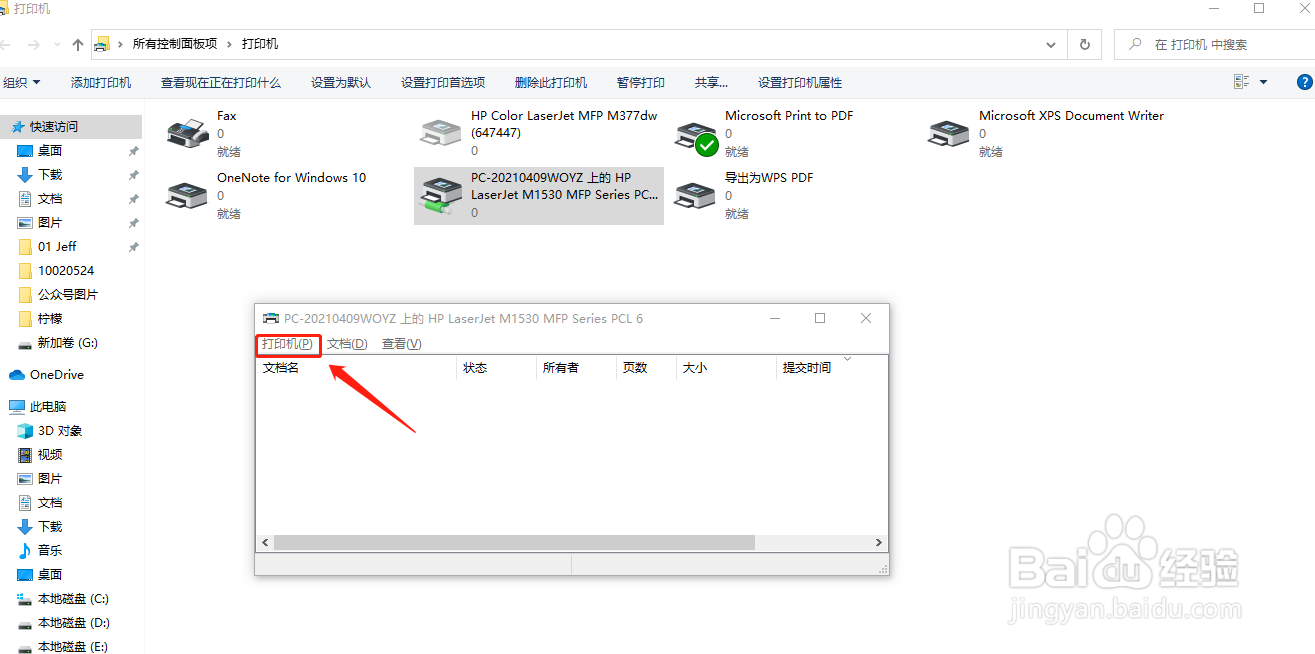 3/3
3/3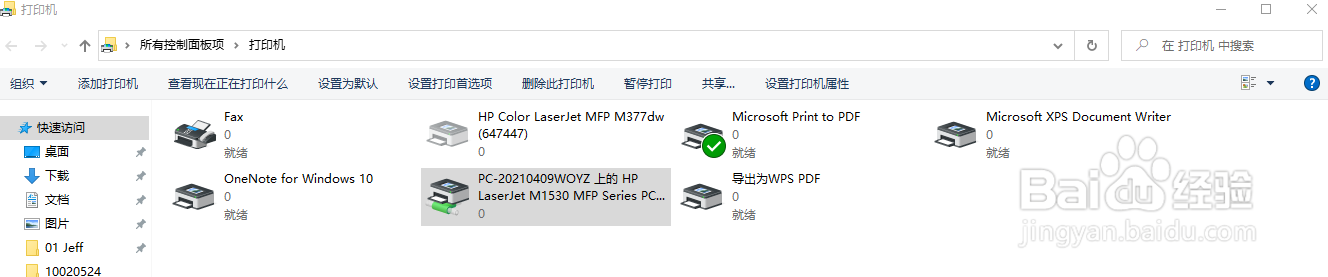
进入控制面板
先点击左下角开始菜单,选择设置,搜索控制面板并进入。
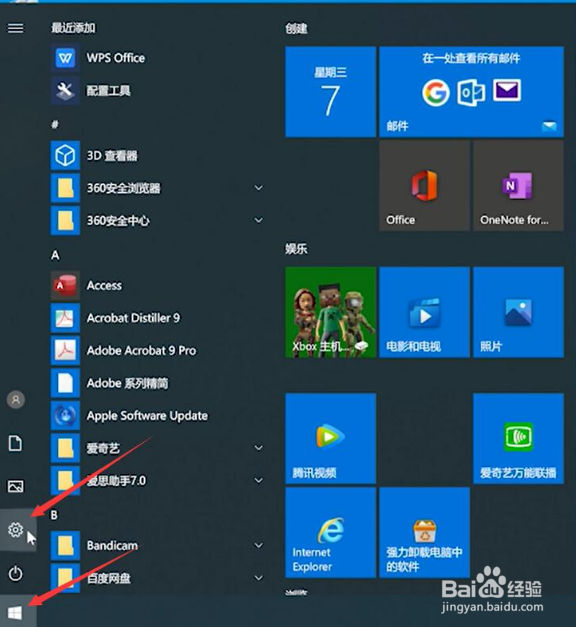 2/4
2/4进入打印机
接着点击【控制面板】中的【设备】进入打印机。
 3/4
3/4查看设备和打印机
页面跳转后,选择查看设备和打印机,在打印机栏下右键打印机,选择【队列】看看正在打印什么。
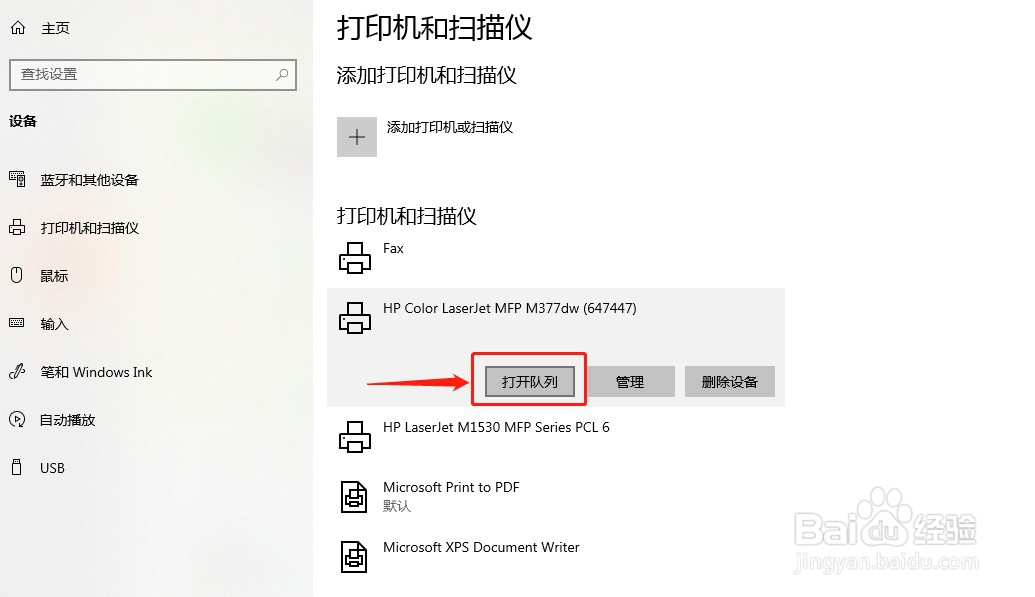 4/4
4/4取消脱机打印
点击左上角的打印机选项,取消勾选脱机使用打印机即可。
 方法/步骤21/3
方法/步骤21/3进入页面
点击电脑右下方【开始】键,进入【设备和打印机】页面。
 2/3
2/3清除打印任务
当鼠标选中打印机并悬停之后,就会有打印队列状态提示。如果你的打印机队列中有众多的任务,右键点击打印机图标,在弹出的菜单当中选中并删除。
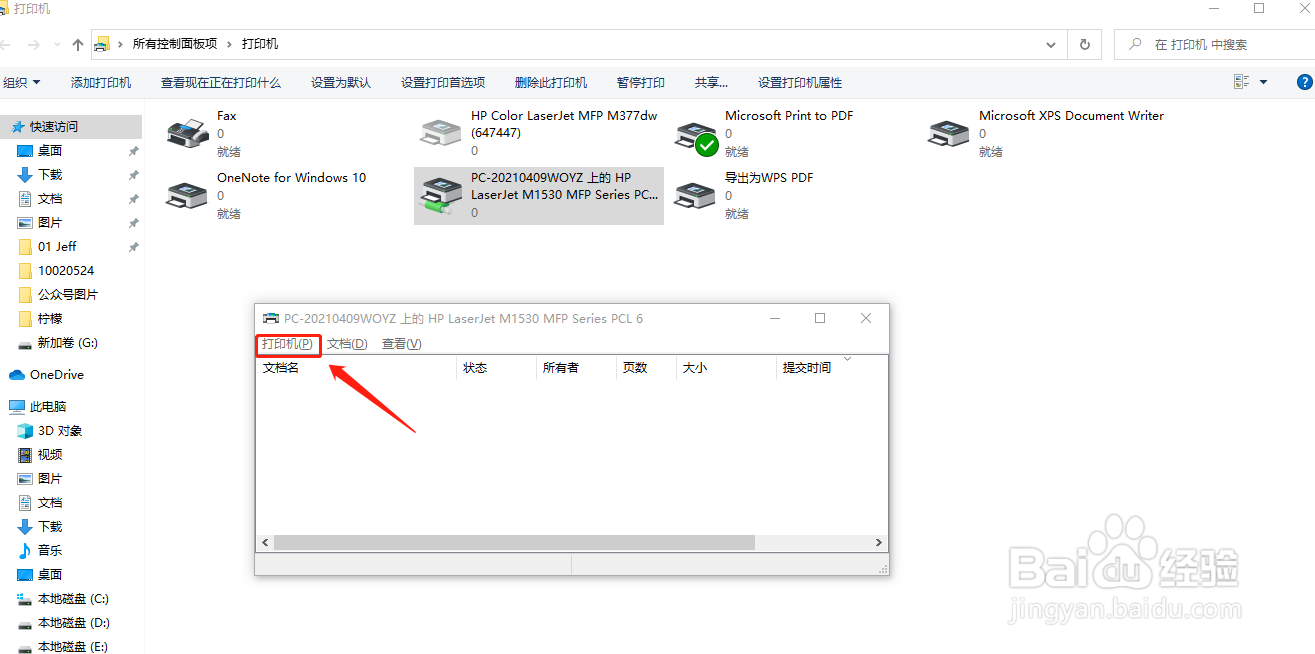 3/3
3/3打印状态正常
完成操作后,重新启动电脑和打印阿基,查看打印机情况。打印机就会恢复到可用的状态。
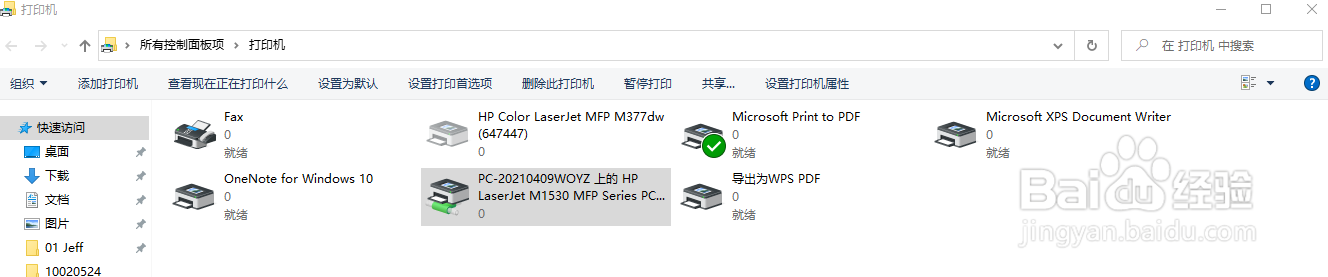
版权声明:
1、本文系转载,版权归原作者所有,旨在传递信息,不代表看本站的观点和立场。
2、本站仅提供信息发布平台,不承担相关法律责任。
3、若侵犯您的版权或隐私,请联系本站管理员删除。
4、文章链接:http://www.1haoku.cn/art_124157.html
上一篇:#百元挑战#如何用七巧板拼一位示范滑雪动作的人
下一篇:林字的拼音怎么拼写
 订阅
订阅